本ページ内には広告が含まれます
ここではiPod touchでおやすみモードを設定する方法を紹介しています。
![]() iPod touchで"おやすみモード"を設定します。"おやすみモード"を設定することで、(FaceTime等の)着信やメールの受信の通知を一括で"オフ"にすることができます。
iPod touchで"おやすみモード"を設定します。"おやすみモード"を設定することで、(FaceTime等の)着信やメールの受信の通知を一括で"オフ"にすることができます。
目次:
![]() おやすみモードについて
おやすみモードについて
![]() おやすみモードを設定する
おやすみモードを設定する
![]() 特定の時間帯で"おやすみモード"を自動で設定する
特定の時間帯で"おやすみモード"を自動で設定する
![]() 特定の連絡先からの着信を許可する
特定の連絡先からの着信を許可する
![]() かけ直しの電話の着信を許可する
かけ直しの電話の着信を許可する
![]() おやすみモードが設定されている場合は画面上部に"月"アイコンが表示される
おやすみモードが設定されている場合は画面上部に"月"アイコンが表示される
"おやすみモード"が設定されている間は、画面上部に"月"アイコンが表示されます。このアイコンが表示されている場合は、ロックしている際に着信・受信が通知されません。
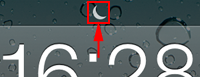
![]() おやすみモードはロック時のみ有効になる
おやすみモードはロック時のみ有効になる
"おやすみモード"はiPod touchがロック(スリープ)状態の時に有効になります。おやすみモードを設定していても、ホーム画面を表示している場合やアプリを使用している場合など、通常通り着信・受信は通知されます。
![]() FaceTimeやLINEなどの着信が通知されなくなる
FaceTimeやLINEなどの着信が通知されなくなる
"おやすみモード"が有効の場合、FaceTimeの着信やLINEアプリの着信など通知されません(サウンド、画面が明るくなる等による通知は行われません)。着信自体はされるので、着信履歴を確認することは可能です。
![]() メールやiMessages、LINEのトークなどの受信が通知されなくなる
メールやiMessages、LINEのトークなどの受信が通知されなくなる
"おやすみモード"が有効の場合、メールやiMessagesの受信など(サウンドによる)通知はされません。メールの受信は行われるので、アプリを起動して確認可能です。
![]() アラーム音、タイマーの終了音などは再生される
アラーム音、タイマーの終了音などは再生される
"おやすみモード"が有効の場合でも「時計」アプリで設定したアラームのアラーム音や、タイマーの終了音は再生されます。
iPod touchで"おやすみモード"を設定します。iPod touchで"おやすみモード"を設定すると、ロック(スリープ)状態の間、着信・受信が通知されなくなります。
iPod touchで"おやすみモード"を設定するには、「設定」から「おやすみモード」を"オン"にします。
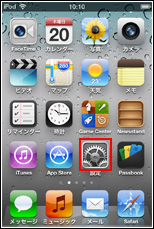
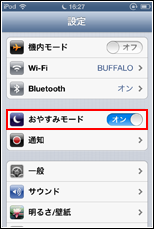
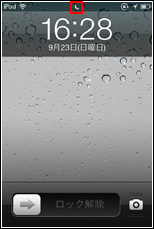
"おやすみモード"の開始・終了時間を設定することで、指定した時間に自動的に"おやすみモード"を有効にすることができます。
1. "おやすみモード"の時間指定を"オン"にする
「設定」から「通知」をタップし、"おやすみモード"を選択します。"おやすみモード"の設定画面で「時間指定」を"オン"にします。
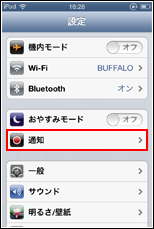
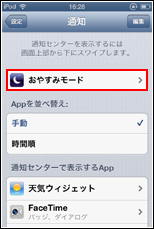
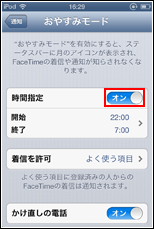
2. 開始・終了時間を設定する
「開始 終了」をタップし、おやすみモード(通知オフ時間)が有効になる開始時間と終了時間を指定します。指定した時間帯になると、自動で"おやすみモード"が有効になります。
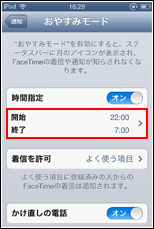
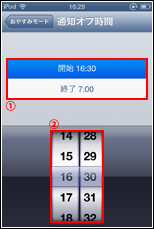
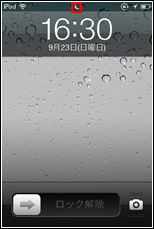
"おやすみモード"が設定されている間も、特定の連絡先("よく使う項目"に登録されている連絡先、または特定のグループ)からの着信を許可することができます。
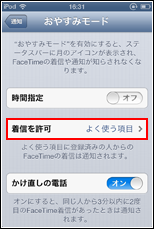
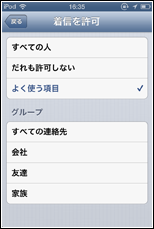
![]() すべての人
すべての人
"おやすみモード"設定中もすべての連絡先からの着信を許可します。
![]() 誰も許可しない
誰も許可しない
"おやすみモード"設定中は、例外なくすべての連絡先からの着信の通知を"オフ"にします。
![]() よく使う項目
よく使う項目
"おやすみモード"設定中、「FaceTime」アプリの"よく使う項目"に登録されている連絡先からの着信を許可します。
![]() グループ
グループ
「連絡先」のグループが表示されるので、着信を許可したいグループを選択します。
"おやすみモード"の設定画面で、「かけ直しの電話」を"オン"にすると、同じ人から3分以内に2度目のFaceTime着信があった場合に通知することができます。
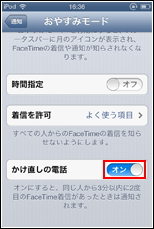
![]() 関連情報
関連情報
【Amazon】人気のiPhoneランキング
更新日時:2025/12/17 08:00
【最大57%ポイント還元】人気のKindleマンガ
更新日時:2025/12/17 08:00